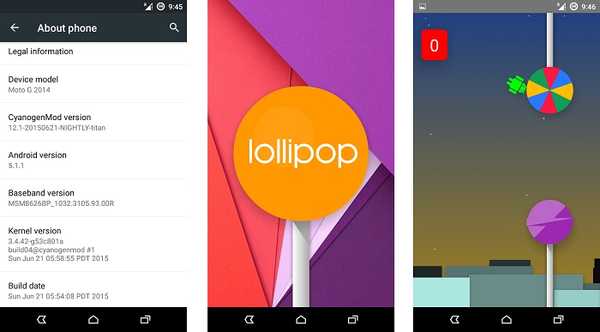
Samson Garrison
0
4885
1162
Android 5.0 Lollipop er den desidert største endringen gjort til Android siden starten. Det kom med en visuell overhaling i form av Material Design, som er Googles forsøk på å forene designen og opplevelsen på tvers av alle produktene. Mens de visuelle endringene var de mest merkbare, gjorde Google også en rekke interne forbedringer innen plattformen som prosjekt Volta for batterioptimalisering og gjør Android klar for x64-baserte SoCer.
Mens de fleste interne endringer ikke blir lagt merke til, er det noen pene småpakkede endringer i hele operativsystemet. I denne artikkelen skal vi se på 9 triks i Lollipop som enhver bruker bør kjenne til.
9 beste Android 5.0 lollipop-triks du ikke visste
1. Sollipop påskeegg
Vi elsker alle påskeeggene i hver revisjon av Android, og det er det samme for Lollipop. Gå over til innstillinger app og trykk på Om telefonen.Trykk flere ganger på Android-versjon Antall. Du blir møtt som forventet av en lollipop.
Trykk på det noen ganger til, og nå spiller du Flappy Android? Vi elsket Flappy fugl så mye at Google bakte den rett inn i systemet.
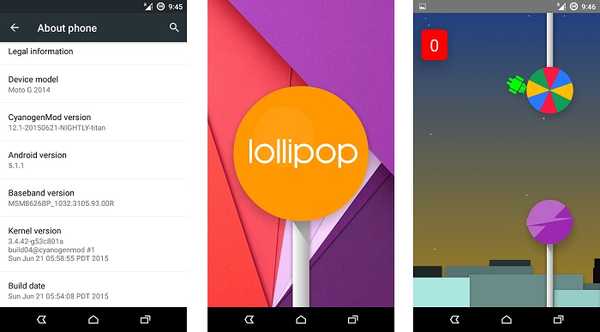
2. Søk innenfor innstillinger
Dette var en funksjon som for lengst var forfallen. Mens Android er ganske rett frem med tilbudene sine, kan det bli litt overveldende for nye brukere å komme seg rundt det, spesielt innstillingsappen. Noen av de mest essensielle konfigurasjonene kan noen ganger bli begravet i de uendelige alternativene, og det er frustrerende å finne dem, vel som endres med Lollipop. Du kan direkte trykke på søkeikon for å se etter alternativene i innstillingsappen.
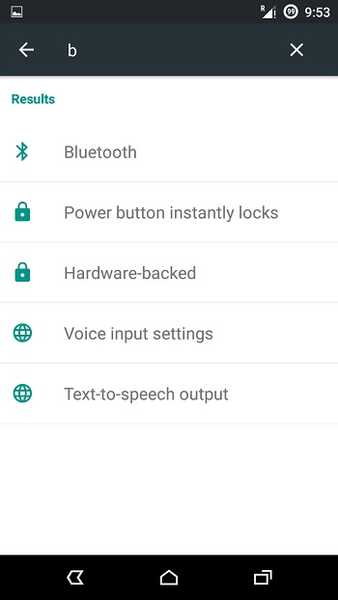
3. Innebygd lommelykt
Før Lollipop, trengte du å installere en tredjeparts lommelykt-app, nå gjør du det ikke. Du får tilgang til lommelykten som skiftes rett fra hurtiginnstillingene.
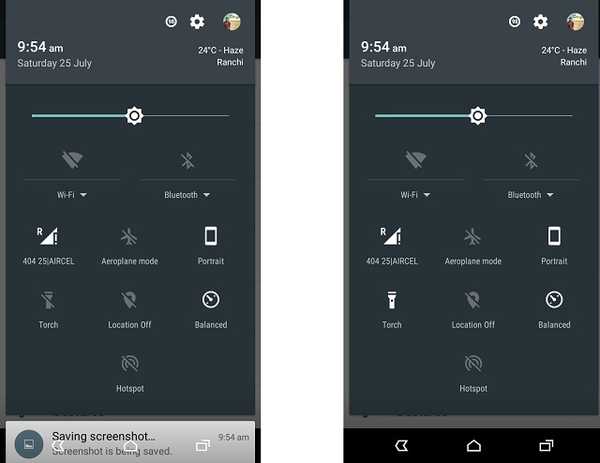
4. Gjestekontoer
Gjestekontoer var en funksjon som ble lagt til i JellyBean 4.3, men å legge til en gjestekonto var ikke så intuitiv som den har blitt på Lollipop. På Android 5.0, trekk ned varslingsskjermbildet og trykk på kontobildet for å få frem brukermenyen. Her kan du legge til en ny konto eller bytte til en gjestekonto. Du kan også bytte mellom kontoene ved å trykke lenge på av / på-knappen og velge kontoen du ønsker å bytte til.
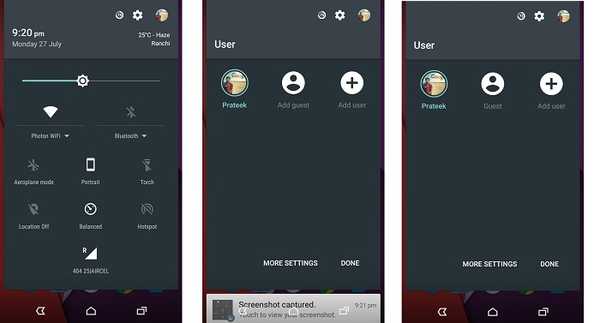
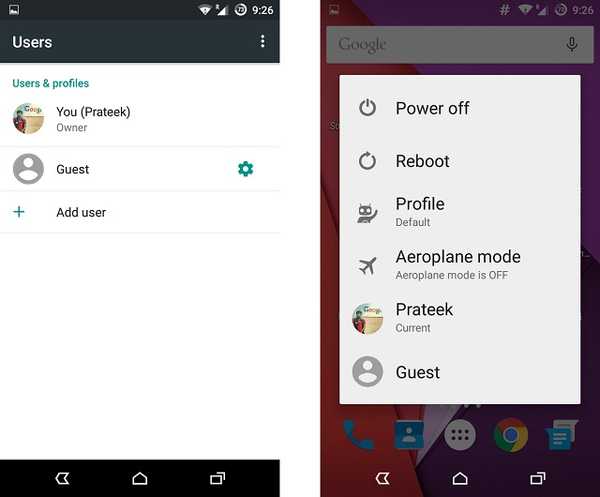
5. Tilpass varsler
Varsler er ikke noe nytt for Android. Men på Lollipop er varslinger superladet. På lollipop får du varslene rett på låseskjermen din, og du kan til og med se innholdet i varslene fra selve låseskjermen. Du kan handle på dem ved å dobbeltklikke på dem eller avvise dem ved å sveipe dem bort. Men noen ganger vil du ikke at viktige meldinger eller e-postmeldinger skal vises på låseskjermen i så fall du kan ta turen til innstillinger og trykk på Lyder og varsling og trykk på Når enheten er låst og trykk på Skjul sensitivt varselinnhold. Når du aktiverer alternativet ”Skjul sensitivt varselinnhold”, vil varselinnholdet nå forbli skjult.
Bortsett fra det, kan du også endre varsletillatelser per app-basis. Trykk på Applikasjonsnotifikasjoner og trykk deretter på appen hvis varslingsprioritet du vil redigere, og du kan enten blokkere varsler helt eller prioritere dem, slik at de alltid er på topp.
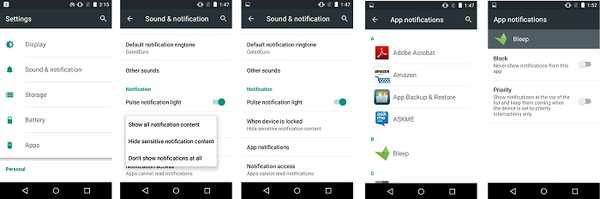
6. Festing av skjermen
Det er et vanlig scenario mens du bruker Android-telefonen. Du kan glede deg over favorittklippet ditt på YouTube, og du trykker på hjemmeknappen ved et uhell og opplevelsen blir avbrutt. For å unngå dette kommer skjermfestefunksjonen i spill.
Gå til innstillinger og trykk på Sikkerhet. Slå på Festing av skjermen.
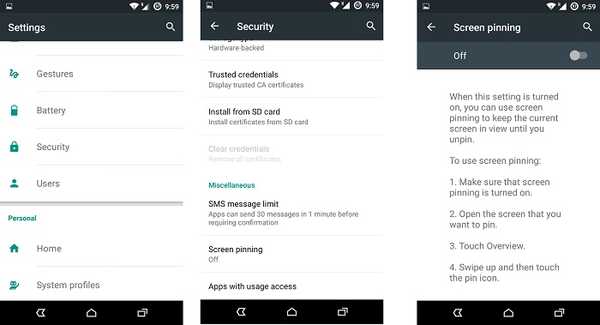
Nå, trykk på nyere app-knapp og du ser en Pin-ikon på bunnen. Trykk på den, og uansett hva du berører, forblir skjermen festet til skjermen, og unngår utilsiktet samhandling.
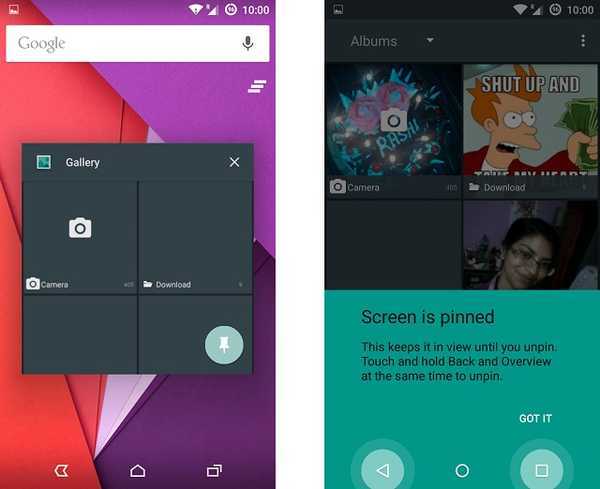
Å løsne. Trykk og hold inne bakknappen og de nyeste app-knappene sammen.
7. Prioritetsvarsler
Når du oppdaterer til Lollipop, er det første nye tilskuddet du kanskje har kommet over på volumglidebryteren, “prioritetsvarsler”. Det fungerer som en "Ikke forstyrr" -modus for Android, som er som Googles implementering av Motorola Alert, som enten midlertidig deaktiverer alle varslene eller bare tillater stjerne kontakter for å komme forbi det.
Med enkle ord, i prioriteringsmodus vil telefonen svinge / ringe bare når en spesifisert (stjernemerket) kontakt pinger deg, i alle andre situasjoner vil den forbli taus. Hvis du tilfeldigvis velger “Ingen", vil du ikke få noen varsler,“Selv for alarmer”.
Du kan aktivere prioriteringsmodus ved å trykke på volumknappene og deretter trykke på startikonet. Startikonet på statuslinjen indikerer at prioriteringsmodus er aktiv. Du kan til og med spesifisere hvilken type avbrudd du vil tillate. Selv om det er en ganske praktisk funksjon, kan det være litt overveldende for nye brukere å pakke hodet rundt konfigurasjonen.
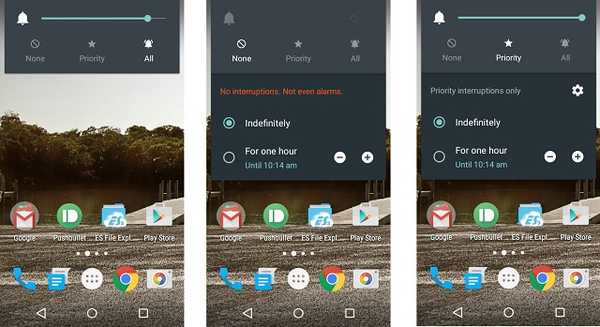
8. Innebygd batterisparing
Alle elsker telefonen sin, og helt åpenbart at de vil bruke den. Men vi liker det ikke når telefonen vår tappes ned til 20 prosent. Batterisparingen i Lollipop blir aktivert når telefonen din treffer 15%, og den stopper bakgrunnsprosessene-animasjonen og gir deg en forlenget levetid på opptil 90 minutter. Du har to alternativer for batteriterskelen som er 5% og 15%. På Nexus-telefoner kan du imidlertid slå på batterisparemodus manuelt for å spare batteriet fra å tømme raskt.
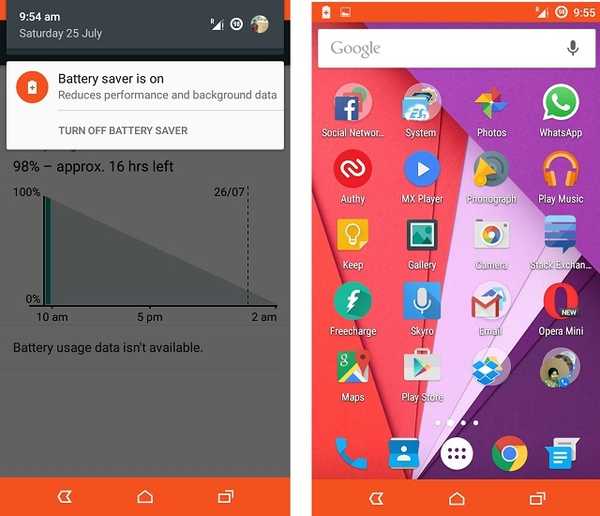
9. Smart Lock
I gjennomsnitt låser en typisk Android-bruker opp enheten rundt 110 ganger om dagen. Selv om dette gir sikkerhet, men det kaster bort mye tid. Smartlåsfunksjonen på Lollipop oppdager om telefonen er i lommen eller vesken din og holder den ulåst for deg. Det gjør du ved å bruke akselerometeret. Når du har satt den ned og enheten ikke beveger seg, låses den igjen. Det samme gjelder hvis den er koblet til en pålitelig Bluetooth-enhet, så lenge enheten er koblet til smartklokken eller PCen din (en pålitelig enhet), vil låseskjermen være deaktivert, og når den ikke er tilkoblet, vil den bli aktivert på nytt.
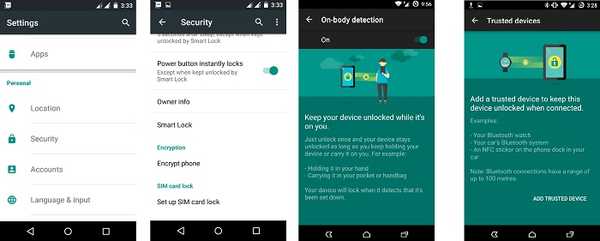
SE OGSÅ: Slik spiller du Android-spill på PC
Så dette var noen av de mest nyttige lollipop-triksene og tipsene. Hvis du kjenner noen andre nyttige tips, gi oss beskjed i kommentarfeltet.















